Slik laster du ned Esign for iOS 17 og installerer IPA-installasjonsprogrammet
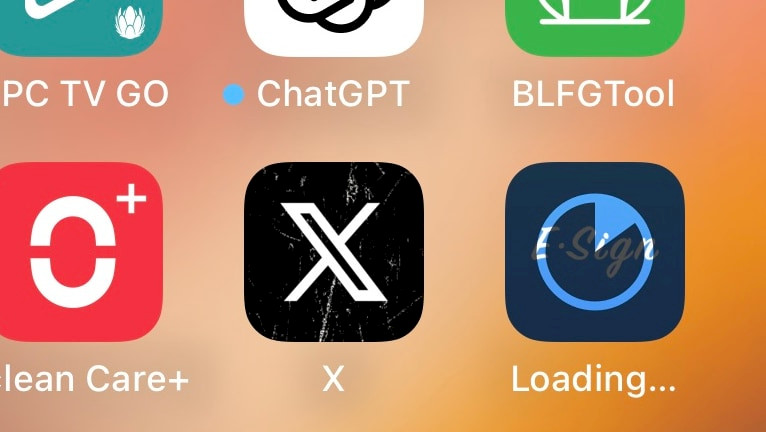
Den nyeste utgivelsen av Esign 5.0 støtter iOS 17. Nå er det mulig å bruke IPA-installasjonsprogrammet på den nyeste versjonen av Apple OS for mobile enheter. Esign ble distribuert som en IPA-pakke som kan sidelastes på alle enheter som kjører iOS 14–iOS 17. Den må lastes ned, deretter signeres og installeres på iDevice med dine favoritt IPA-installasjonsprogrammer. For å laste ned og installere IPA-installasjonsprogrammet for Esign for iOS 17, følg disse instruksjonene.
Key Takeaways
- Esign er et IPA-signeringsverktøy på enheten for iOS 14–iOS 17 som kan installeres på enheten din uten jailbreak.
- Denne versjonen krever at du signerer selve appen med et gyldig sertifikat. Bare Esign+ kan lastes ned og installeres på iDevice uten datamaskin.
- Esign tilbyr mange funksjoner, inkludert støtte for arkiver med IPA-filer, innebygd nedlastingsbehandling, mulighet for å injisere justeringer og mer.
Krav
- Kompatibel iDevice som kjører iOS 17 og nyere.
- En datamaskin med Windows eller macOS.
- Installerte den nyeste versjonen av Sideloadly .
- Lastet ned Esign IPA for iOS.
- Internett-tilkobling for signeringsprosessen.
Installere Esign for iOS 17
Du kan laste ned Esign IPA for iOS 17 samt alle firmwareversjoner tilbake til iOS 14. Du må bruke et gyldig signeringssertifikat for å signere applikasjonen i denne versjonen.
- Åpne Sideloadly-appen fra skrivebordet.
- Koble iPhone eller iPad til datamaskinen via USB.
- Fra startskjermen trykker du for å stole på og gi tilgang til innholdet på enheten din.
- Dra og slipp Esign.IPA for iOS 17 inn i Sideloadly.
- Velg alternativet «Apple ID Sideload» under Signeringsmodus-delen.
- Skriv inn Apple-ID-en og passordet ditt for å få tilgang til signeringssertifikatet.
- Trykk på «Start»-knappen for å signere og installere Esign på iOS 17.
- Esign vil nå installeres på iOS-enheten din.
Stol på applikasjonen
- Åpne Innstillinger-appen fra startskjermen.
- Naviger til «Generelt» → «VPN og enhetsadministrasjon».
- Klikk på utviklerappen som er knyttet til e-postadressen din.
- Trykk på «Stol på» for å tillate at appen kjører.
Fjerner Esign
- Trykk og hold på Esign-appikonet på startskjermen.
- Fra 3D Touch-menyen velger du «Fjern app».
- Bekreft med «Slett app» for å avinstallere Esign.
Obligatorisk lesestoff
Vanlige Apple ID-sidelastede apper utløper etter 7 dager, mens utvikler-Apple ID-sidelastede apper utløper etter 365 dager. Deretter, etter perioden, vil ikke Esign-appen lenger fungere for å åpne. Den må installeres på nytt ved å signere IPA-en på nytt og starte prosedyren på nytt.
For å åpne sidelastede apper i en iOS 16-betaversjon, må du gjøre flere ting på forhånd:
- Åpne Innstillinger-appen fra startskjermen.
- Naviger til Personvern og sikkerhet → Utviklermodus.
- Slå den på, og klikk på Omstart for å starte enheten på nytt.
- Når enheten har startet på nytt, låser du den opp og aktiverer utviklermodus.
- Du må oppgi passordet hvis du har det aktivert.




